在使用电脑的时候,我们经常会遇到一些文件夹需要特别的权限才能删除、更改、创建,那么此时怎样设置文件夹权限呢?下面小编和大家分享下Win10系统下文件夹权限设置教程,一起来看看吧
在使用电脑的时候,我们经常会遇到一些文件夹需要特别的权限才能删除、更改、创建,那么此时怎样设置文件夹权限呢?下面小编和大家分享下Win10系统下文件夹权限设置教程,通过权限设置,我们就可以使用当前账户对文件夹进行任何操作了。有需要的朋友快来看看吧。
文件夹权限设置步骤:
1、右键点击文件夹,菜单中点击属性打开。

2、在文件夹属性界面,在这里点击窗口中的【安全】,然后点击下面的高级选项;

3、在所有者这里可以看到,所有者并不是我们登录的账户,点击更改

4、接下来点击如下图所示的高级按钮;

5、接着在弹出的新窗口中点击立即查找按钮;
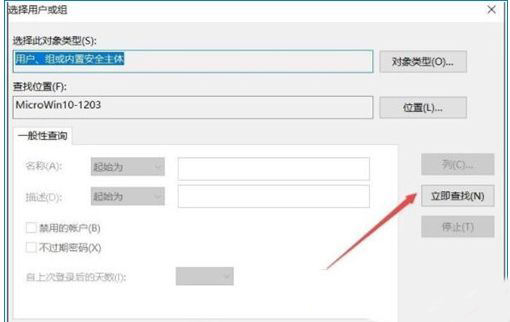
6、在下面的搜索结果中点击当前账户,或是直接点击超级管理员账户;(如果你不使用Administrator账户登录,那么找到你的登录用户名添加一样的(或者EveryOne)。)

7、回到文件夹的属性窗口中,就可以看到选择的管理员账户已添加好了,大家还可以点击【编辑】把权限设置为完全控制。

到这里文件夹的权限就设置完成了,我们现在可以对文件夹进行任何操作了。
以上就是Win10怎样设置文件夹权限 Win10文件夹权限设置方法的详细内容,更多请关注0133技术站其它相关文章!








